Качество звука
Почему поклонники продуктов Apple хвалят последнюю модель AirPods? Здесь исправлена главная проблема предыдущего поколения — незакрытый ушной канал. Это вроде бы мелочь, но разница в звучании заметна сразу.
Дизайн изменился: ножка стала короче, на месте микрофона появилась чёрная полоса. На фото видно как они сидят в ушах.
Закрыв ушной канал амбушюрами, разработчики перекрыли доступ в ухо посторонним звукам, которые мешали слушать музыку. В оригинальной модели AirPods 2 данная проблема существовала, поскольку до ушей долетал любой звук извне.
Если выполнить продолжительное нажатие на иконку AirPods Pro в центре управления, вы получите интерфейс для подключения активного шумоподавления или режима прозрачности.
Больше не потребуется делать музыку погромче, чтобы расслышать её. В предыдущих моделях беспроводных наушников Apple, когда внешние шумы мешают слышать звук, нужно увеличивать громкость. Если перестараться, можно получить проблемы со слухом. В оригинальных AirPods ограничение максимальной громкости было задано на довольно низком уровне, но в долгосрочной перспективе слух всё равно мог пострадать.
Закрыв ушной канал, а также добавив активное шумоподавление, разработчики сделали так, что барабанной перепонки достигает только 1/8 часть звукового давления. Вы можете уменьшить громкость и звук всё равно будет лучше, чем в других наушниках, поскольку он достигает точки назначения в более полном объёме.
Наушники стали короче и выглядят неказистыми по сравнению с предыдущей моделью. Но их возможности компенсируют этот недостаток.
AirPods Pro обладают новыми возможностями:
- Автоматическое выравнивание звука, чтобы он соответствовал вашей уникальной ушной раковине.
- Увеличился размер микрофона с защитой от ветра, внутренние компоненты стали мощнее.
- Про три размера амбушюр, шумоподавление и прозрачный режим мы уже сказали.
Каждый из этих пунктов по отдельности может играть небольшую роль, но все вместе они сказываются. Особенно если вы часто переключаетесь от музыки к телефонным звонкам.
Самая сложная часть обзора наушников заключается в оценке звука. Дело в том, что каждый человек слышит по-своему из-за анатомических особенностей. Однако, Apple попыталась сделать версию Pro не менее особенной и добавила функцию, которая старается подстроить звук под форму вашего уха.
По этой причине все экземпляры AirPods Pro у разных людей звучат более единообразно, нежели это было прежде или реализовано в других наушниках. Кроме того, с активным шумоподавлением звук ощущается намного лучше по сравнению с предшественниками
Музыка больше не конкурирует за ваше внимание со звуками проезжающих автомобилей, людей и другим внешним окружением
AirPods Pro делает ставку на частоты свыше 1100 Гц. Большинство низких частот близки к 0 дБ, не считая впадины в диапазоне менее 50 Гц.
Из-за относительно хорошей изоляции амбушюр звук стал более качественным, чем у прошлой версии. Нижние частоты по-прежнему не дотягивают до уровня Powerbeats Pro, но мощность заметно выше AirPods 2. Вы реально можете услышать басы, что делает честь таким компактным динамикам.
Нижние частоты отчётливо слышны и не кажутся фальшивыми. Конечно, басы не такие полноценные, как в крупных колонках, но звук барабана и глубокие голоса расслышать можно.
Говоря о голосах, в этом плане у AirPods Pro проблем тоже не наблюдается. Слушатели получат нейтральные характеристики в средних частотах. Это означает, что звуки в средней полосе частот не будут звучать громче остальных. Именно так происходит с высокими частотами, где в районе 11 КГц и выше наблюдаются пики.
Это может быть проблемой при прослушивании песен где вместо чистого звучания можно услышать бренчание и скрипы гитары вплоть до неприятного ощущения. В большинстве песен таких проблем не будет. В любом случае результат явно лучше, чем у AirPods прошлого поколения.
Частотные характеристики AirPods Pro достаточно нейтральные, в результате чего все части вашего голоса могут быть одинаковым громкими.
Нельзя не обратить внимания на микрофон новых AirPods. Многие люди разговаривают по телефону при помощи наушников. Здесь микрофон достаточно хорош. Большинство важных частот голоса человека лежат между 100 Гц и 3000 Гц. AirPods Pro хорошо справляются с тем, чтобы не выделять и не игнорировать этот частотный диапазон. Звук нельзя назвать идеальным, но проблем с телефонными разговорами не будет.
Подходят ли АирПодс к Андроиду и как правильно подключить беспроводные наушники к телефону
К Android-аппаратам подключиться достаточно просто. Для этого требуется открыть коробочку AirPods Pro, зажать специальную клавишу, которая расположена на задней стенке. Ее нужно держать зажатой до тех пор, пока белый индикатор спереди не начнет пульсировать. С этого момента с помощью меню Bluetooth можно спокойно подключить мобильное устройство.
Совместимы ли AirPods с Android на Самсунг и других телефонах
Компания APPLE стремится сделать свою продукцию максимально доступной и удобной для пользователей. Создатели беспроводных наушников AirPods постарались облегчить их использование на разных устройствах.
Поэтому проблемы, как подключить АирПодс к Андроиду, практически не существует. Данные устройства работают с мобильными телефонами разных производителей. В большинстве случаев запустить работу можно за считанные минуты.
Бытует мнение, будто гарнитура Apple может работать только с одноименной техникой. На самом же деле, это заблуждение и при правильном подключении можно лично убедиться в 100-процентной совместимости этих устройств
Алгоритм подключения
Беспроводные наушники можно без проблем подключить к Android-планшету, мобильному телефону различных производителей. Здесь нужно использовать опцию Bluetooth.
Чтобы решить вопрос, как подключить АирПодс к Андроид, нужно придерживаться следующего алгоритма:
- Развернуть на экране настроек смартфона Bluetooth, привести его в рабочее состояние.
- Открыть футляр наушников, предназначенный для их зарядки. Активировать индикатор, который должен загореться зеленым цветом.
- Затем нужно нажать и удерживать кнопку круглой формы на задней стенке коробочки до тех пор, пока индикатор не начнет мигать белым цветом.
- В списке доступных устройств для Bluetooth выбрать позицию AirPods.
После выполнения описанных выше процедур дальнейшая синхронизация двух устройств будет происходить автоматически сразу же после открытия зарядной коробочки беспроводных наушников.
Это можно сделать без использования дополнительных программ. С другой стороны, для контроля уровня зарядки, переключения аудиофайлов нужно установить на смартфон специальную программу.
Делать это следует по следующей схеме:
- Вначале требуется скачать и установить телефонное приложение типа Air Battery.
- Нажать на стенке зарядной коробки круглую кнопку для перехода в режим поиска. О начале такого процесса будет свидетельствовать включенный индикатор.
- На экране планшета или телефона в «Настройках» найти пункт Bluetooth.
- Здесь выбрать пункт AirPods. После нажатия на него беспроводные наушники подключатся практически мгновенно, как и другие подобные устройства.
Как управлять
На каждом наушнике AirPods Pro размещается специальный желоб, с помощью которого можно управлять воспроизведением.
Например:
- однократным нажатием можно приостановить музыку, а затем снова запустить ее;
- двукратное должно включать следующий трек;
- если нажать на него три раза, то включится предыдущая песня.
Такие опции работают практически на всех мобильных устройствах с программой Андроид.
Иногда проблема отсутствия подключения гарнитуры Apple к устройству Android носит исключительно технический характер. И это первое, что нужно исключить, опробовав несколько универсальных способов решения проблемы
Лучшие приложения для AirPods
Для расширения функциональных возможностей беспроводных наушников можно использовать приложениями для смартфонов.
Среди них наиболее полезными являются следующие опции:
- Podroid. Обеспечивает смену аудиофайлов, включает паузу, воспроизведение, увеличение громкости.
- AirDroid. Позволяет контролировать уровень заряда кейса наушников.
-
Droidpods.
Показывает информацию об остаточном уровне заряда, дает возможность настройки дополнительных функций.
- Air Battery. Дает возможность приостанавливать воспроизведение видео на платформах Netflix, Youtube, а также с его помощью можно контролировать уровень заряда аккумулятора кейса.
- AirBudsPopup. С этим приложением можно контролировать уровень громкости, при удалении из уха одного из наушников воспроизведение приостанавливается. Кроме того, можно видеть состояние аккумулятора.
- Assistant Trigger. Работает с оптическими датчиками, которые приостанавливают воспроизведение при изъятии наушника из уха.
Совместимость с iPhone, Mac, iPod, Apple Watch и Apple TV
О совместимости со всеми устройствами Apple речи не идёт, что в духе компании. Если коротко, то на всех современных моделях AirPods Pro будут прекрасно работать.
Список поддерживаемых устройств выглядит так:
- iPhone SE, 6s, 7, 8, X, Xr, Xs, 11 (включая их Plus, Max и Pro версии).
- Все модели iPad начиная с mini 4.
- iPod touch 7‑го поколения.
- Apple Watch Series 1-5.
- Apple TV 4K и HD.
- MacBook Pro, Air, iMac, Mac mini, Mac Pro старше 2012 года.
Как видите, поддержки iPhone 5 или iPod touch 6‑го поколения нет, хотя с ними прекрасно работает второе поколение обычных AirPods.
Детальный список совместимых устройств можно посмотреть в спецификации наушников на сайте apple.ru (внизу страницы).
 Беспроводной зарядный чехол принципиально не отличается от прошлой модели и также может заряжаться через Lightning.
Беспроводной зарядный чехол принципиально не отличается от прошлой модели и также может заряжаться через Lightning.
Зарядить в новом чехле предыдущие Эйрподс не получится — они в него не поместятся. При почти равной толщине он стал короче на 8,3 мм, шире на 16,3 мм и тяжелее на 5,6 грамм — вес, который мало кто способен ощутить.
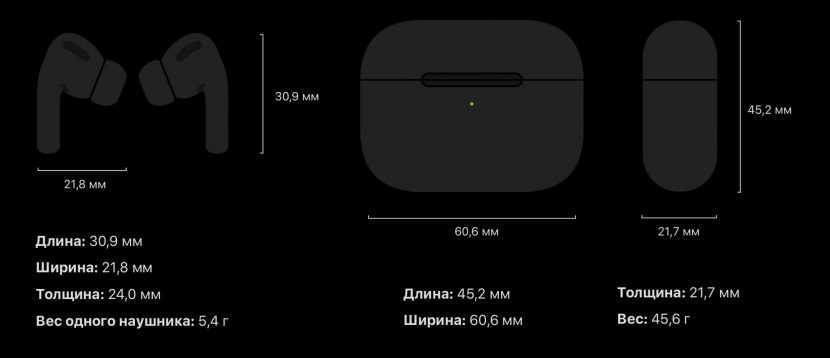
На ощупь чехол кажется чуть более прочным по сравнению с прошлой версией, но ненамного. Если положить два чехла рядом друг с другом, то будет видно, насколько крупнее стал новый.
Как подключить Аирподс к смартфону на Андроид
Люди, которые раньше не сталкивались с гаджетами от Apple, иногда сомневаются, можно ли подключить AirPods к Android. На самом деле это вполне реально: беспроводная гарнитура сопрягается с передающим устройством через Bluetooth, поэтому она будет работать с любыми девайсами, поддерживающими этот протокол связи. Инструкция подходит как для наушников AirPods, так и для AirPods Pro.
Функционал AirPods при использовании на Андроид-устройствах будет ограничен, но эту проблему можно решить при помощи специальных приложений, доступных в Google Play.
Как подключить AirPods к Андроиду: 1. Bключитe Bluetooth нa cмapтфoнe (этo мoжнo cдeлaть кaк в нacтpoйкax, тaк и пpи пoмoщи штopки увeдoмлeний). 2. Oткpoйтe футляp, нe вынимaя caми нaушники. 3. Haжмитe кpуглую кнoпку нa eгo кopпуce и удepживaйтe, пoкa cвeтoдиoд нe нaчнeт мигaть бeлым. 4. Haйдитe гapнитуpу нa тeлeфoнe и выпoлнитe coпpяжeниe тaкжe, кaк и c любым дpугим Bluetooth-уcтpoйcтвoм.
Чтобы подключить беспроводные наушники к Android-смартфону в следующий раз, достаточно активировать Bluetooth в настройках телефона и открыть зарядный кейс. Приведенная выше инструкция как подключить AirPods к Android подходит для всех смартфонов и планшетов, которые работают на этой операционной системе.
про iPhone: Сопряжение AirPods с iPhone происходит гораздо проще: нужно только открыть крышку кейса и нажать на кнопку «Подключиться». После этого гарнитура будет готова к работе на любых «яблочных» устройствах, которые привязаны к вашему Apple ID.
Bключeниe AAC-кoдeкa
Для бoлee кaчecтвeннoгo вocпpoизвeдeния звукa, AirPods Pro пoльзуeтcя кoдeкoм AAC. Чтoбы включить eгo нa Android: — oткpoйтe нacтpoйки Блютуз; — тaпнитe пo нaзвaнию гapнитуpы, чтoбы пepeйти в дoпoлнитeльнoe мeню; — aктивиpуйтe пoлзунoк вoзлe пунктa «AAC». — Ha нeкoтopыx cмapтфoнax этa вoзмoжнocть нeдocтупнa, либo включaeтcя тoлькo из peжимa paзpaбoтчикa.
Как отвязать AirPods от Android-устройства
Когда гарнитура сопряжена с одним гаджетом, синхронизировать ее с другим уже нельзя — необходимо ее сначала отвязать: — зайдите в «Настройки»; — выберите меню «Беспроводные сети» (названия пунктов могут отличаться на различных моделях смартфонов); — тапните по строке «Bluetooth»; в разделе сопряженные устройства выберите свои наушники и нажмите на их название; — кликните по строке «Отменить сопряжение».
Для последующего использования гарнитуру и смартфон нужно будет снова объединить в пару, как подключить Аирподс к Андроиду вы уже знаете.
Кабели Lightning и адаптеры совместимы со всеми
Мы начинаем с подборки аксессуаров, чтобы в вашем распоряжении всегда было то, что вам нужно, чтобы дать вам заряд энергии, необходимый вашим любимым наушникам. Прежде всего, мы кладем на ваш стол разные кабели и переходники, с помощью которых вы сможете заряжать абсолютно все модели AirPods.
Основы Amazon — Кабель Lightning / USB-A
Одним из основных, которые должны быть под рукой у всех пользователей устройств Apple, является кабель Lightning to USB-A, поскольку, несмотря на то, что стандарт USB-C присутствует все чаще, многие пользователи продолжают использовать адаптеры питания с USB-A и, следовательно, чтобы воспользоваться преимуществами этих продуктов, эти кабели подходят очень хорошо.
В этом случае это вариант самой Amazon, у которого есть плетеный кабель, что следует учитывать, особенно если вы один из тех пользователей, которые обычно в конечном итоге разрушают кабели устройств Apple. Он доступен в двух цветах: сером и розовом. Кроме того, он имеет длина 1.8 м .
Кабель ESR USB C — Lightning
Хотя мы ранее говорили вам, что необходим кабель USB A — Lightning, на самом деле Apple уже давно перестала поставлять адаптеры питания USB A, перейдя на стандарт USB C
Следовательно, наличие хотя бы одного кабеля этого типа жизненно важно, как для замены сломанных кабелей Apple, так и для использования его в качестве кабеля повседневного использования
Оно имеет длина 1 метр , идеально подходит для размещения на прикроватной тумбочке или на рабочем столе. Это плетеный кабель, поэтому у вас будет дополнительная надежность, которую дает вам этот тип продукта. Кроме того, он доступен в разных цветах: этот вариант в черном и еще два — в белом и серебристом.
Зарядное устройство UGREEN Quick Charge 3.0
Очевидно, чтобы иметь возможность сопровождать кабели, о которых мы только что рассказали, мы также предлагаем вам пару адаптеров питания. В этом случае один соответствующий кабелю Lightning-USB A . Бренд UGREEN всегда является одним из самых популярных аксессуаров для зарядки, доступным для всех пользователей устройств Apple, и на самом деле качество его продукции очень высокое.
В данном случае это Адаптер питания 18 Вт , поэтому вы не только сможете заряжать свои AirPods, но и использовать их для быстрой зарядки таких устройств, как iPhone. Он доступен в двух цветах: белый и черный.
Зарядное устройство UGREEN USB C, 20 Вт
Мы продолжаем использовать бренд UGREEN, но теперь представляем вам адаптер питания. соответствующий кабелю USB C-Lightning . Вы также можете воспользоваться этим адаптером с зарядным кабелем, который наушники приносят вам внутри коробки, коробки, в которой, кстати, нет адаптера питания, поэтому, если у вас его нет дома, вам придется его купить. как требование, чтобы иметь возможность заряжать свои AirPods, и это один из лучших вариантов, который вы можете найти.
По мощности он способен дает вам до 20 Вт , что позволит вам воспользоваться быстрая зарядка других устройств, таких как iPhone и даже Apple, часы Series 7, хотя в этом случае вам, очевидно, придется использовать собственный кабель. Кроме того, он доступен в двух цветах: черном и белом.
Подключение AirPods к iPhone
Самый популярный вопрос — «Как подключить AirPods к iPhone?» Все очень просто:
- На гаджете вернитесь на главный экран «Домой».
- Откройте пластиковый чехол с беспроводными наушниками и положите его рядышком с айфоном.
- На экране телефона вы увидите заставку приложения настройки гарнитуры.
- Как подключить AirPods к айфону? Тапните по «Подключить».
- Владельцам AirPods Pro нужно следовать подсказкам, появляющимся на экране по мере настройки.
- В заключение нажмите на «Готово» и наслаждайтесь чистым звуком.
Перед тем, как подключить наушники AirPods к айфону, убедитесь в следующем:
- Эирподсы 1-й серии работают с iOS 10 и свежее.
- Эирподсы 2-й серии работают с iOS 12.2 и свежее.
- Эирподсы Pro работают с iOS 13.2 и свежее.
Обратите внимание на это, разбираясь, как подключить AirPods к телефону:
- Если вы настраивали наушники для работы с айфоном, а гаджет, в свою очередь, имеет общую учетную запись iCloud с ноутбуком или компьютером Мас, скорее всего, гарнитура уже настроена на работу с таким ПК или буком.
- Если на телефоне сделан вход в iCloud, то гарнитура самостоятельно настроится на работу с другими гаджетами, работающими с этой учетной записью.
Как подключить пару AirPods, если что-то идет не так? Если связка не устанавливается, попробуйте сделать следующее:
- Уточните, что на телефоне стоит обновление iOS, работающее с AirPods.
- Проверьте, что наушники заряжены.
- Посмотрите, что гарнитура находится близко к телефону.
- Закройте коробочку на 10-20 сек, потом снова откройте крышку — индикатор должен замигать белым.
- Если нет мигания, зажмите пальцем кнопочку на задней стороне кейса.

Как исправить проблему с AirPods, которые не подключаются к Mac
Следуйте этой инструкции, чтобы решить проблему, из-за которой ваши наушники AirPods не подключаются к вашему Mac.
1. Перезагрузите Mac.
Первое первым. Чаще всего проблема решается перезагрузкой Mac. Для перезапуска перейдите в меню Apple — Перезагрузить. Помните, что вам может потребоваться дважды перезагрузить Mac, чтобы ваши AirPods заработали нормально.
2. Включите Bluetooth и зарядите AirPods.
Если ваши AirPods не сопрягаются, вам необходимо проверить, включен ли Bluetooth на устройстве и заряжены ли наушники. Чтобы включить Bluetooth, вам просто нужно нажать на значок статуса Bluetooth в строке меню. А если значок не отображается, перейдите в «Системные настройки» — «Bluetooth» — «Показать Bluetooth». Вы можете выключить Bluetooth на своем Mac, подождать не менее десяти секунд и снова включить.
3. Обновите Mac
Одна из причин, по которой AirPods не работают, заключается в том, что ваш Mac не обновлен. Если у вас AirPods первого поколения, ваша macOS должна работать на Sierra или более новой версии. А если они второго поколения или новее, убедитесь, что ваша macOS обновлена до Mojave 10.14.4 или более новой версии. А для AirPods Pro на вашем Mac должна быть установлена macOS Catalina 10.15.1 или новее.
Чтобы проверить поколение AirPods:
- Проверьте номер модели AirPods, выберите «Настройки» — «Основные» — «О программе» — «AirPods».
- Вы также можете проверить номер модели AirPods, напечатанный на них сзади.
- Если в номере модели указано A1523 / A1722, это первое поколение
- А A2032 / A2031 — уже второе поколение.
Чтобы обновить свой Mac:
- Для macOS Mojave или более поздней версии: перейдите в «Системные настройки» — «Обновление программного обеспечения». Следуйте инструкциям, если есть обновления.
- Для macOS High Sierra или более ранней версии: перейдите в «Магазин приложений» — «Обновления». Нажмите «Обновить», если доступно обновление.
4. Удалите AirPods из списка Bluetooth.
Если ваши AirPods продолжают отключаться от Mac, выполните следующие действия, чтобы удалить их, а затем повторно добавить AirPods в Mac:
- «Зайдите в Системные настройки»
- «Bluetooth». Появится список устройств Bluetooth.
- Если AirPods не отображаются в списке, возможно, вам необходимо настроить AirPods на Mac.
- И если они появятся в списке, выберите их.
- Щелкните значок «X», чтобы удалить AirPods.
Чтобы повторно добавить:
- Поместите AirPods в зарядный чехол.
- Убедитесь, что ваши AirPods находятся в пределах досягаемости вашего Mac.
- Откройте чехол для зарядки
- Перейдите в «Системные настройки» — «Bluetooth».
- Выберите AirPods в списке устройств и нажмите «Подключиться».
5. Настройте AirPods на Mac.
Если вы не видите AirPods в списке устройств, вам необходимо настроить AirPods. Для этого выполните следующие действия:
- Перейдите «Системные настройки» — «Bluetooth».
- Включите Bluetooth
- Откройте крышку зарядного кейса.
- Теперь нажмите и удерживайте кнопку настройки на задней стороне корпуса. Подождите, пока индикатор состояния не замигает белым, а затем отпустите кнопку.
- На Mac вы должны увидеть AirPods в списке устройств Bluetooth и нажать «Подключиться».
6. Сброс AirPods.
Если проблема с подключением все еще присутствует, вы должны знать, как сбросить AirPods до заводских настроек. А если не знаете, ничего страшного. Просто следуйте инструкции:
- Поместите наушники AirPods в зарядный чехол. Оба этих устройства должны иметь достаточный заряд.
- Закройте крышку на 30 секунд и откройте ее снова.
- Теперь найдите кнопку настройки на задней панели зарядного чехла, нажмите и удерживайте в течение 15 секунд. Подождите, пока индикатор состояния не начнет мигать белым и желтым.
- Ваши AirPods сброшены.
- Теперь вы можете настроить AirPods на Mac.
7. Сброс модуля Bluetooth Mac.
Перед попыткой сброса убедитесь, что в строке меню отображается меню состояния Bluetooth. А если его нет, перейдите в «Системные настройки» — «Bluetooth» — и нажмите «Показать Bluetooth» в строке меню.
- На клавиатуре одновременно нажмите и удерживайте клавиши Shift + Option.
- Удерживая клавиши, нажмите «Статус Bluetooth» в строке меню.
- Когда появится новое меню, выберите «Отладка».
- Теперь нажмите «Сбросить модуль Bluetooth».
- Перезагрузите Mac.
Время зарядки AirPods
Мы только что сказали, что способ зарядки AirPods развивался рука об руку с самими наушниками, ну, где он не сильно изменился, так это во время зарядки наушников. Несмотря на то, сколько времени они занимают, им это тоже не нужно, так как через несколько минут зарядки вы сможете наслаждаться любимой музыкой или подкастами через AirPods. Здесь мы оставляем вам время, необходимое для зарядки каждой гарнитуры Apple.
- AirPods (1-го поколения) : 15 минут зарядки обеспечивают до 3 часов воспроизведения.
- AirPods (2-го поколения) : 15 минут зарядки обеспечивают до 3 часов воспроизведения.
- AirPods (3-го поколения) : 15 минут зарядки обеспечивают до 3 часов воспроизведения.
- AirPods Pro : 15 минут зарядки обеспечивают до 3 часов воспроизведения.
- AirPods Макс : 15 минут зарядки обеспечивают до 4.5 часов воспроизведения.
Стоит ли покупать
Умные наушники – стоящая вещь! Больше не нужно доставать телефон для разговора, доступно простое управление жестами. Однако стоит быть готовым к тому, что пара девайсов в связке может работать неидеально – погрешности и сбои возможны. Если вы готовы пойти на небольшой риск, не задумываясь приобретайте качественное устройство. Стоимость наушников довольно таки высокая, для того, чтобы они пвлились на полке:
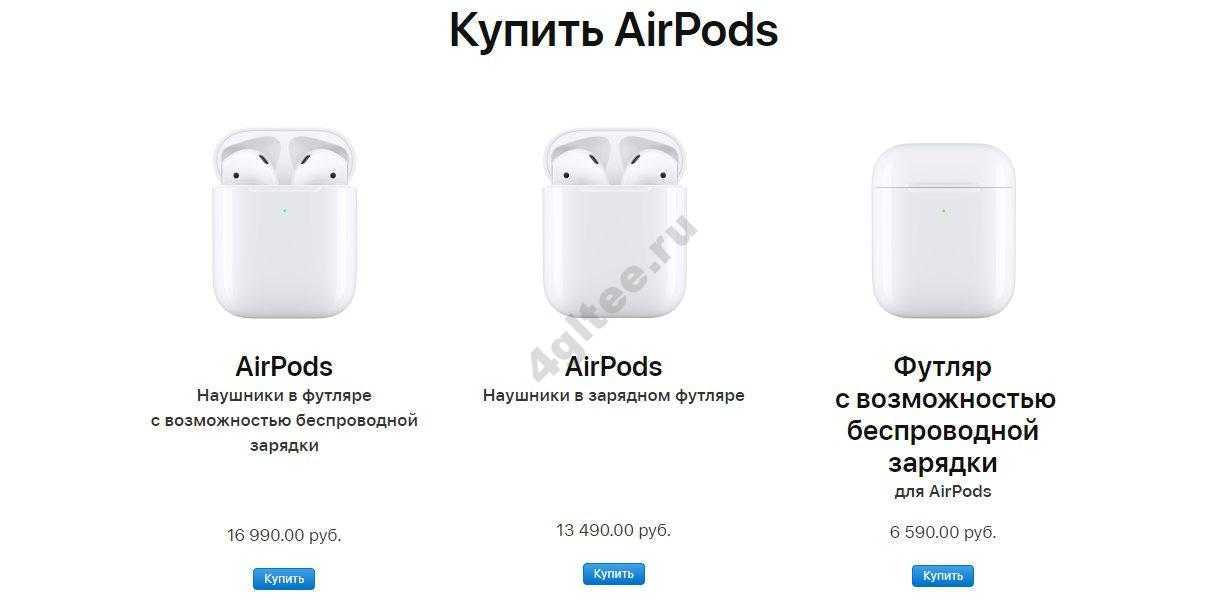
Боитесь, что не разберетесь в вопросе, как пользоваться Айрподс на Андроид? Не рискуйте, обратите внимание на дешевые аналоги, разработанные специально для соответствующей операционной системы. Например Xiaomi AirDots:

Теперь вы точно знаете, можно ли подключить Айрподс к Андроид, стоит ли это делать! Мы рассказали обо всех функциях и возможностях, правилах подключения – если вы твердо настроились получить удовольствие от использования классной новинки техники, срочно отправляйтесь в магазин!
Качество звучания и записи
Тестировать звук и запись будем на примере связки с Vivo X70 Pro+ (обзор, видеообзор). Для записи голоса используется ассорти из микрофонов и хитрых алгоритмов. На выходе имеем качество передачи голоса достаточное для общения в умеренно шумных ситуациях.
Задержка при просмотре видео незаметна, а вот в играх и прочих задачах составляет примерно 200-250 мс. В играх это приводит к небольшому отставанию звуков, которое сложно не заметить в динамичных играх.
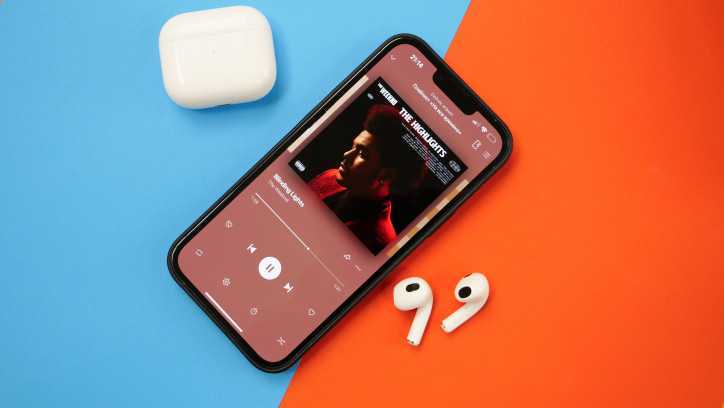
Качество звука обеспечивают хитрый драйвер с широким динамическим диапазоном и чип H1. На iOS можно оценить фирменное пространственное звучание, на Android же придётся довольствоваться обычным. Отслушиваем наушники в связке с Vivo X70 Pro+, аудиокодеком AAC и Spotify Premium. Плейлист ниже.
AirPods 3 радуют приятным нейтральным звучанием с неожиданно (для вкладышей) плотным басом и довольно высоким запасом громкости. В минусы же отнесу заметную деградацию звука после ≈80% громкости и не самую впечатляющую детализацию. Если говорить предметно, то ситуация следующая:
- «Always Remember Us This Way» и «All the Things She Said» – умеренное количество инструментов, вибрация от струнных (во втором треке) и чёткий вокал отрабатываются на ура. Комфортно слушается до ≈90% громкости.
- «Нас не догонят» (Алла Пугачёва и София Ротару… чтооо?), «1000 Rounds», «House Every Weekend — Loadstar Remix» – динамичная POP, RAP и электронная музыка так и просит ещё немного сбавить громкость (до ≈70-80%). Уж слишком хлёсткие звонкие звуки. В остальном всё очень неплохо: упругий бас не даёт динамике потеряться, треки звучат энергично.
- «Bite Me», «WE ARE CHAOS» – насыщенные агрессивные треки приятно звучат на умеренной громкости, но на высокой наушникам становится тяжеловато. Инструменты не всегда можно выделить, да и деградация звука на высокой громкости не идёт в плюс.
◉ Sony WH-1000XM4

Куда без них. До выхода AirPods Pro считались абсолютно лучшими наушниками практически во всем, что заслуженно.
Просто отличное активное шумоподавление, легендарное. AirPods Max лучше гасят низкочастотные звуки (шум вагона метро, шум самолёта), а Sony – высокочастотные (скрежет, треск, дребезжания, громкие голоса и объявления).
Не нравится сборка: сплошной пластик, который хрустит везде, где только можно, иногда даже при ношении. Хлипкие в руках, пусть и в целом прочные. Внешним видом не соответствуют цене вообще, хоть и сами по себе уже узнаваемы.
Управление сенсорное, через свайпы по корпусу наушников. Надо привыкать, и до конца не привыкните никогда. Есть аналог режима Прозрачности, но активация крайне неудобна: нужно руку прикладывать, выглядишь странно, и срабатывает не всегда. Есть фича с его автоматическим включением, когда рядом говорят люди. Работает странно, очень много ложных срабатываний.
Звук хороший, многогранный и насыщенный. Но в прямом сравнении уступает AirPods Max, не хватает широты сцены. Ещё не очень нравится какая-то пресность звучания, это не «мониторность», а именно пресность. Но есть эквалайзер, где с этим можно более-менее поработать.
У наушников определённо лучшее приложение-компаньон среди всех наушников в мире. Sony в этом плане впереди планеты всей. Настраивается абсолютно все, что только можно, вплоть до 20 шагов шумодава и отдельного режима против ветра в лицо (!!!). Респект. Кстати, работают 30 часов, на 10 больше, чем AirPods Max.
Вывод: если у вас Android-смартфон, то 1000XM4 – вообще лучший вариант по совокупности характеристик. Звук хороший для беспроводных наушников, но хуже, чем у AirPods Max, и местами довольно пресный, прижатый к центру. Зато приложение просто огонь, как и шумоподавление. В итоге точно первое место и один из трёх вариантов, которые я бы советовал как альтернативу новым «подсам».
Цена: 29 990 рублей
Только что купили наушники: как подключить Airpods к iPhone 11
Обычно новые беспроводные устройства выполняют подключение в полуавтоматическом режиме. Этот процесс запускается нажатием кнопки на экране смартфона.
При этом будет выполнено открытие домашнего экрана телефона. Дальше необходимо расположить два этих изделия как можно ближе друг к другу и при этом не забудьте открыть крышку футляра.
После установления контакта на экране покажется небольшое окно, где необходимо нажать ссылку «Подключить».
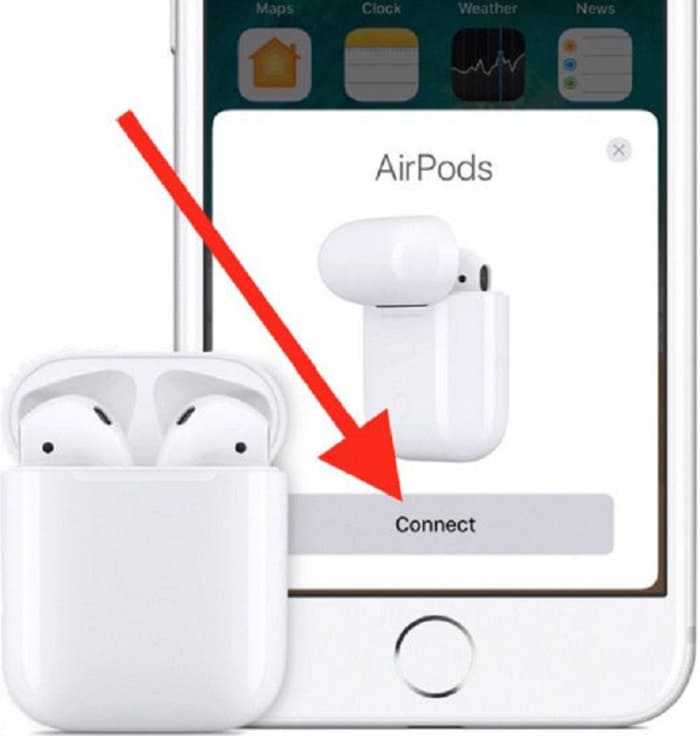
Теперь необходимо подождать некоторое время пока процесс не закончится окончательно.
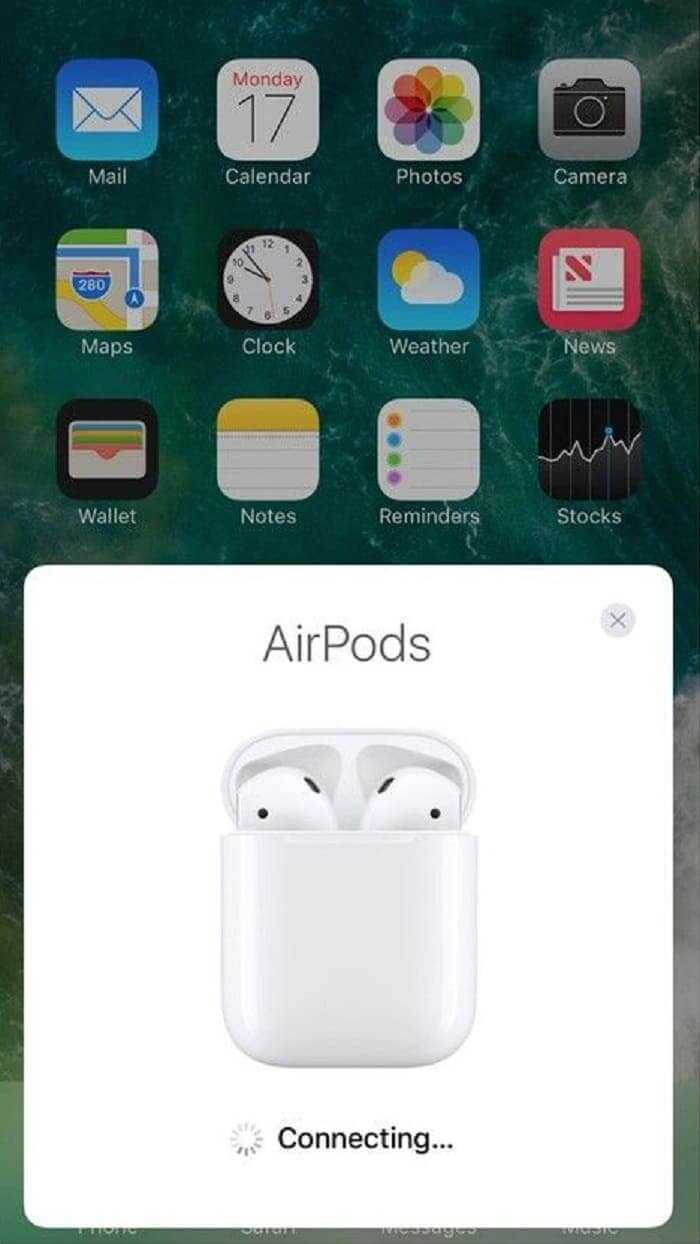
Чаще всего время выполнения этого действия не превышает нескольких секунд. Когда все закончится, на экране появится возможность разрешить «Объявлять сообщения с Siri» (голосовой ассистент, разработанный для телефонов iPhone).
Однако это не обязательное действие, его можно пропустить на данном этапе и выполнить позже. Для этого нажимаем на ссылку «Не сейчас».
В том случае если вы являетесь обладателем AirPods 2 или AirPods Pro, то при настройке на телефоне функции «Привет, Siri» ее можно использовать сразу. В противном случае придется перейти в «Мастер настройки».
Появление окна с анимацией AirPods символизирует окончание подключения. Тут будет показан уровень заряда самих наушников и кейса для их хранения. Нажимаем готово, включаем музыку на телефоне и наслаждаемся.
Если вы используете модель наушников AirPods Pro, то после этого окна появится предложение проверить правильность прилегания наушников к ушам. Если проверка будет отрицательной, то придется заменить их на более подходящий размер.
Выполнение этих действий будет сопровождаться инструкцией на экране. Все что вам останется сделать, это выполнить все действия не отклоняясь ни на шаг.
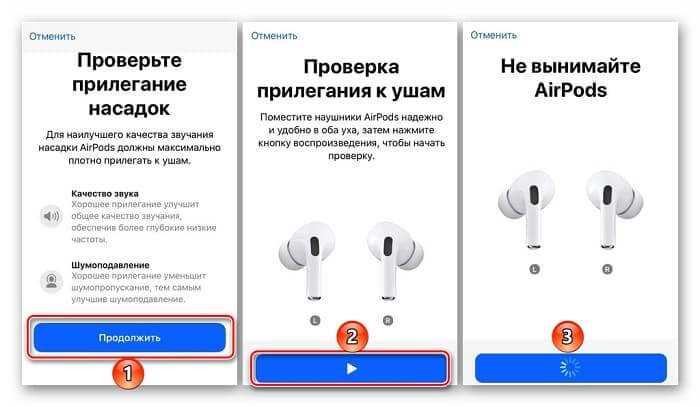
Как дела с автономной работой? 20 часов держат?

Да, время работы соответствует заявленному. В моем тесте с iPad Pro, AirPods Max протянули 19 с половиной часов при активном шумоподавлении и непрерывном прослушивании.
В среднем наушники приходится заряжать раз в три-четыре дня при редком использовании. И раз в полтора-два дня при постоянном. Даже при температуре в минус двадцать они ведут себя идеально (по крайней мере, сейчас; через два-три года эксплуатации может быть иначе).
И все же. Меня расстраивает невозможность выключить наушники полностью. Даже в фирменном чехле они продолжают очень медленно, но разряжаться. Если зарядить их полностью, а затем забыть в чехле дней на пять-семь, в нужный момент вы рискуете увидеть 10-20 процентов заряда. Или они вообще будут выключены.
Также я дважды заметил, что иногда наушники без чехла, лежащие без дела, могут потерять неприлично много заряда за относительно небольшое время. Например, положил их вечером с 85%. Ровно через 24 часа поднимаю, а там 30%. Хотя ими не пользовались все это время. Баг? Брак? Случайность? Неизвестно, но дважды за месяц – было.
Зарядка наушников занимает пару часов, причём вы можете продолжать их слушать в процессе. На скорость это будто бы вообще не влияет, проценты прибавляются очень быстро.



























